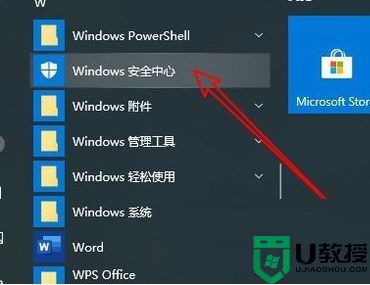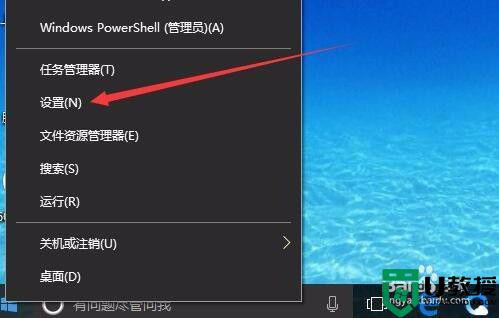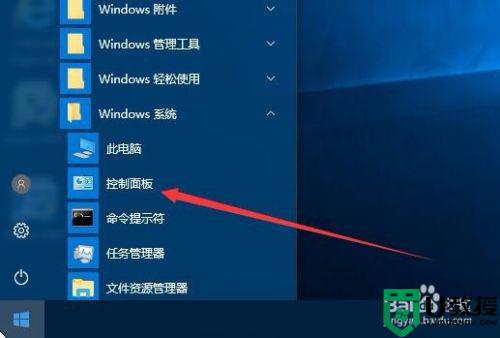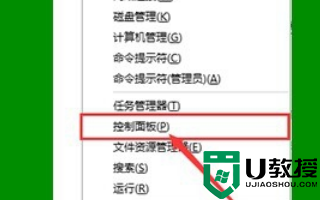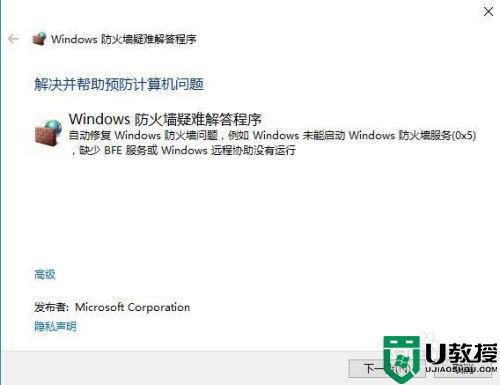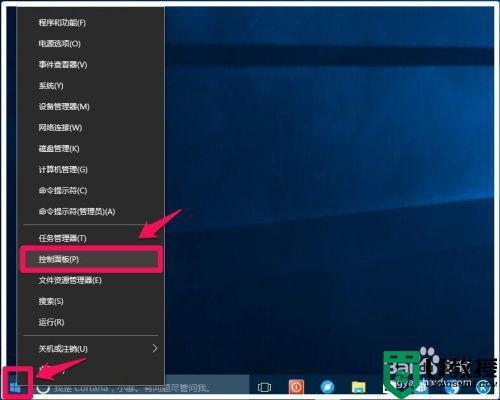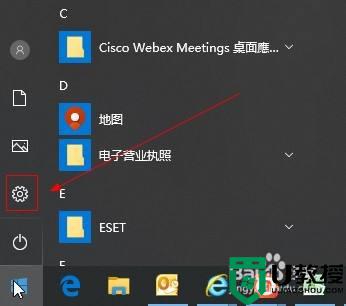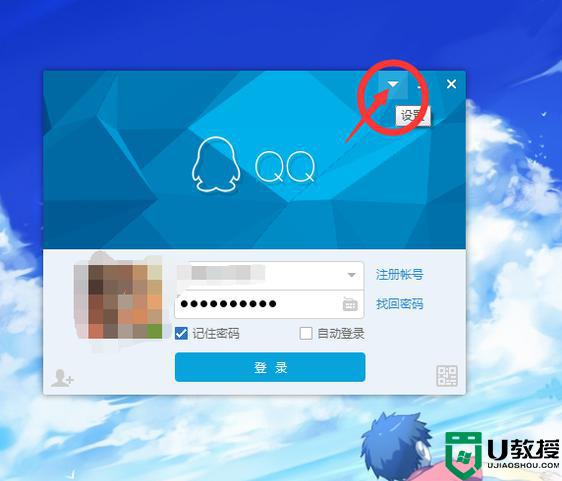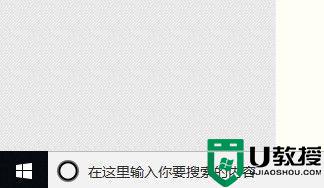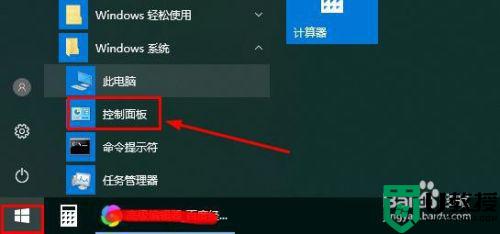防火墙拦截网络怎么解除w10 windows10防火墙阻止网络连接怎么解除
时间:2021-05-27作者:zhong
在电脑上,防火墙可以拦截我们下载带有危险的软件,也可以拦截一些程序的网络应用,就是阻止该应用使用网络,但有的时候系统会把一些我们用得到的软件也给拦截了,那么我们就需要解除防火墙拦截网络连接了,下面小编给大家分享win10防火墙拦截网络的解除方法。
推荐系统:深度技术win10下载
解决方法:
1、找到电脑左下角的开始图标,找到控制面板并打开;
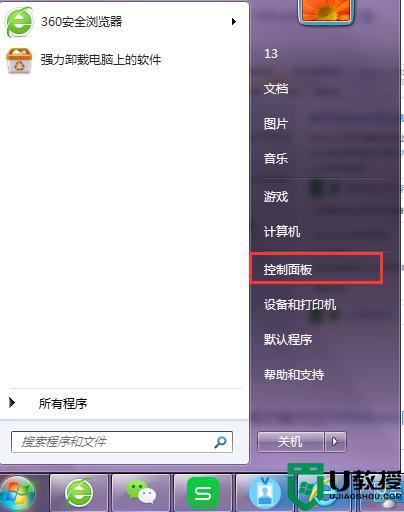
2、在控制面板的系统和安全里面,找到WINDOWS防火墙并打开;
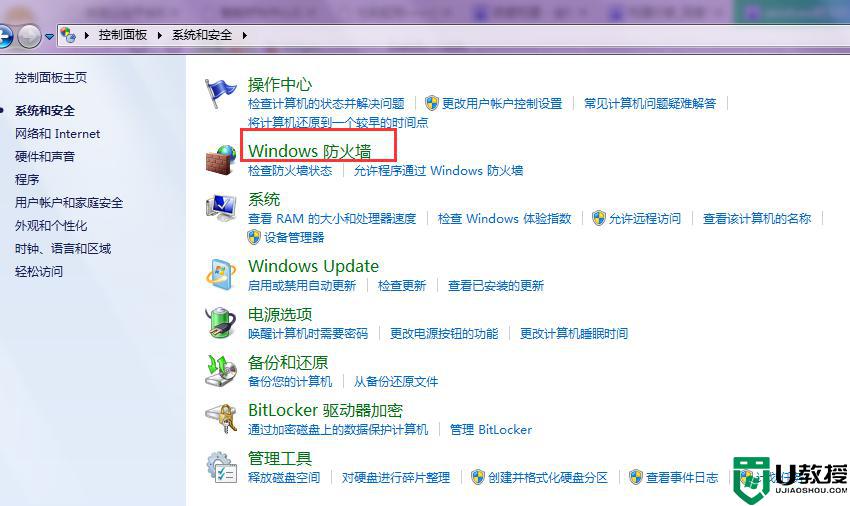
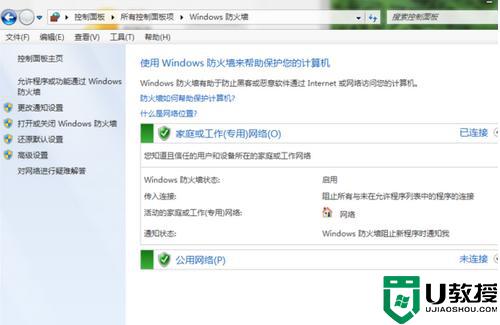
3、点允许程序或功能功过WINdows防火墙-找到所要例外的程序打上勾;
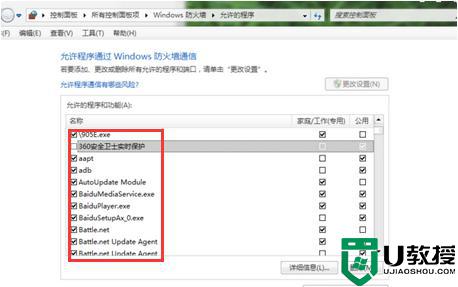
4、这个列表没有的话,点那个允许另外一个程序,找到自己想要的程序的运行文件,加上就好了,不会阻止了。
以上就是win10防火墙拦截网络的解除方法,有要解除防火墙网络连接的,可以按上面的方法来进行解决。